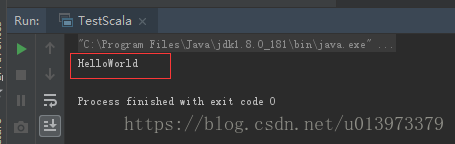具体步骤如下:
1、找到与IntelliJ IDEA对应的scala版本
如图,在File下找到Settings
在弹出的对话框中点击Plugins,然后点击Install JetBrains plugin
在搜索框中输入scala,点击scala,在对话框右边出现该IntelliJ对应的scala版本,从图中看到该版本的IntelliJ对应的scala版本是2018/2/11更新的
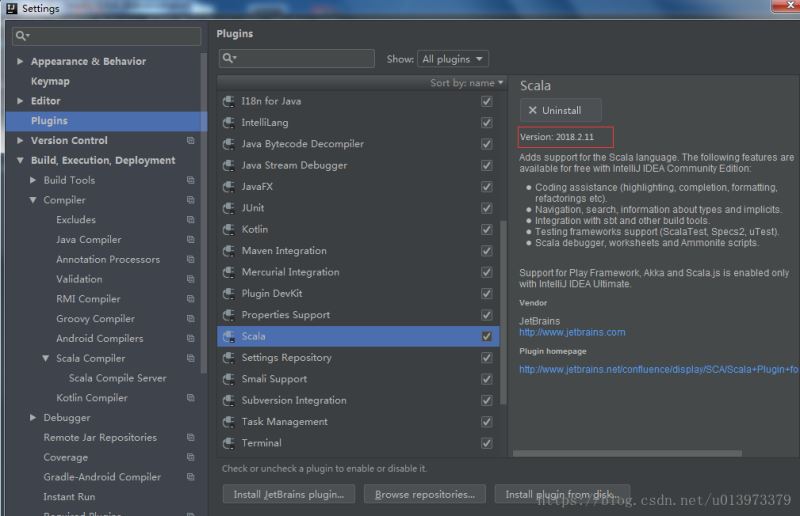
在网站
http://plugins.jetbrains.com/plugin/1347-scala
可查看到scala相对应的版本,然后进行下载即可

注意:可以在搜索到scala版本后在线安装,但是在线安装很慢,所以建议下载后离线安装
2、安装插件
把下载的.zip格式的scala插件放到Intellij的安装的plugins目录下(不用解压),然后加载刚刚放到plugins目录下的.zip文件
安装完成后重启IntelliJ IDEA
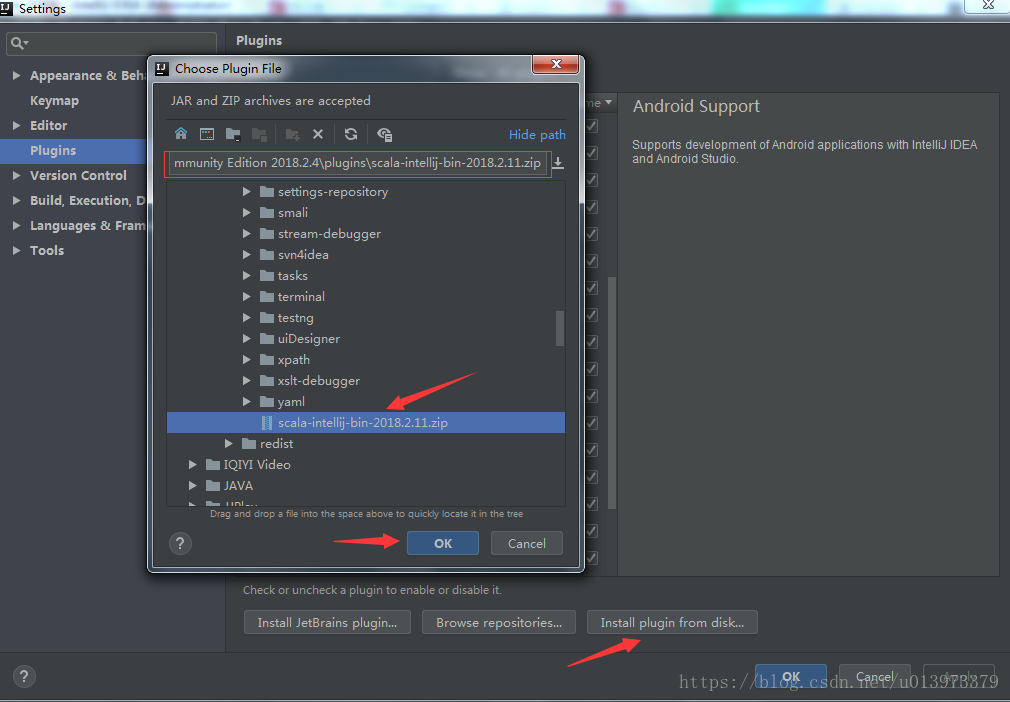
3、创建第一个scala示例
注意:重点参照scala官方文档
https://www.jetbrains.com/help/idea/2017.1/creating-and-running-your-scala-application.html
创建一个scala项目
在左边导航栏选择scala,然后点击右边的scala
因为是第一次创建,没有scala SDK,如果默认点击Finish按钮,scala项目建立后将找不到scala class,也就是不能编写scala程序
因此,需要点击scala SDK右边的create,在弹框中显示了scala SDK版本,可以使用download下载,但是下载很慢,就放弃了
于是采用了第二种方法,前提是安装scala软件,scala的安装包可在网站
https://www.scala-lang.org/download/上下载。
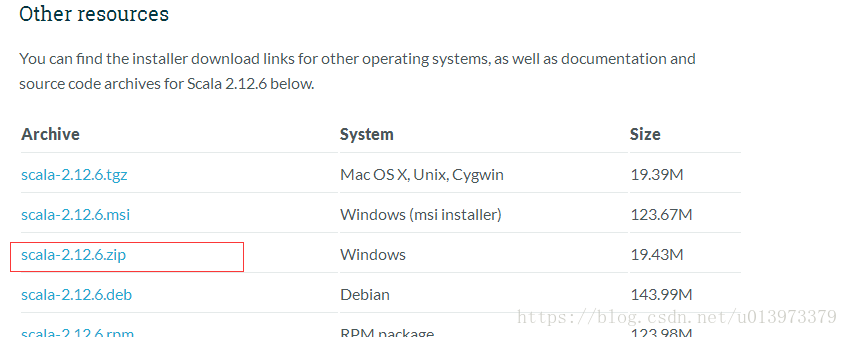
点击Browse按钮,在弹出的对话框中加载scala安装后的文件夹。
加载完成后可看到相应的scala SDK,然后点击Finish即可

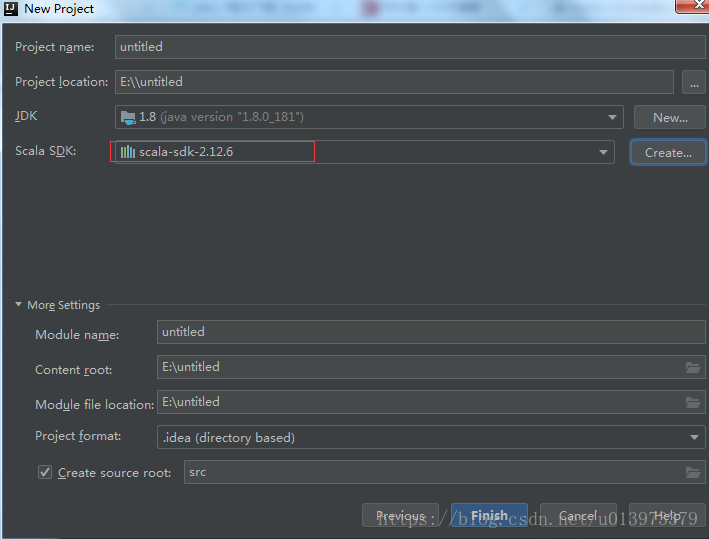
如图,可以创建scala class
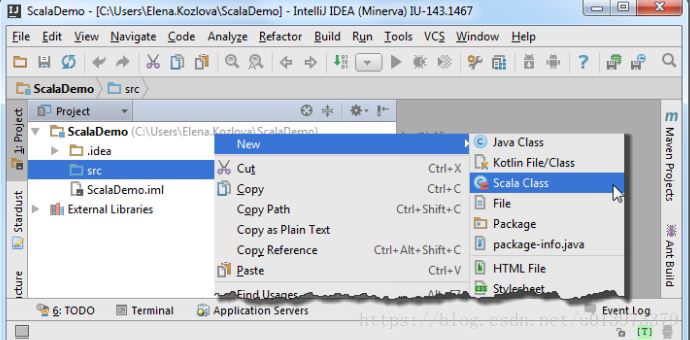
创建scala class时填写Name后,在Kind上选择object
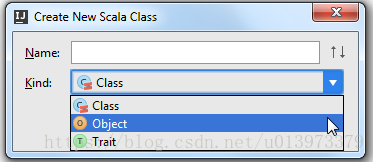
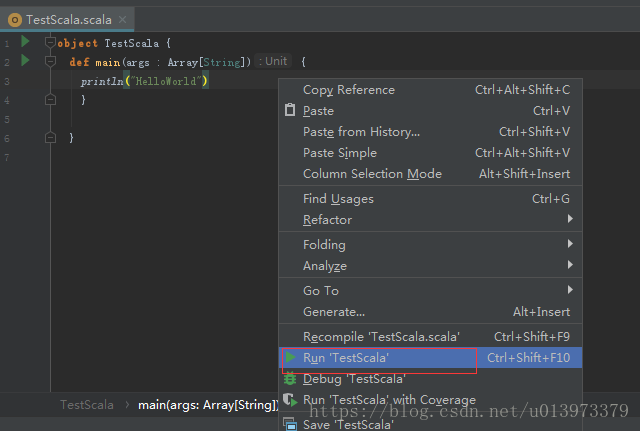
编写第一个示例,查看运行结果如下: